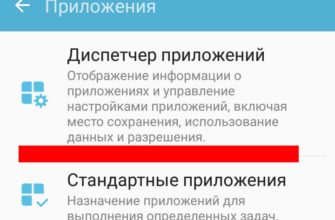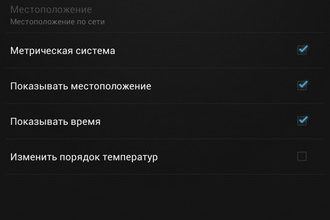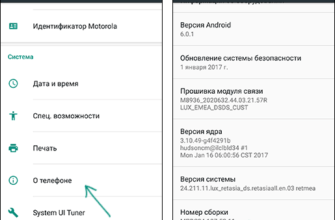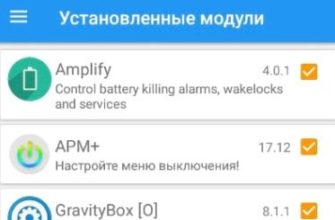- Советы по использованию обходных путей для передачи вашего сообщения
- Почему вы не можете нормально использовать iMessage на Android
- Что нужно для использования weMessage
- Как weMessage позволяет вам использовать iMessage на Android
- Как настроить weMessage для использования iMessage для Android
- Вы еще не сделали!
Советы по использованию обходных путей для передачи вашего сообщения
Одно из ключевых отличий между iPhone и Android состоит в том, что устройства Android не могут использовать iMessage. Это правда, но если у вас есть подходящее программное обеспечение, правильный тип компьютера и немного технических знаний, или, по крайней мере, желание экспериментировать, на самом деле можно настроить iMessage для вашего телефона Android.
Почему вы не можете нормально использовать iMessage на Android
Обычно вы не можете использовать iMessage на Android, потому что Apple использует специальную систему сквозного шифрования в iMessage, которая защищает сообщения с устройства, на которое они отправляются через серверы Apple, на устройство, получающее их. Поскольку сообщения зашифрованы, сеть iMessage может использоваться только устройствами, которые знают, как расшифровать сообщения.

Apple сохраняет iMessage и все его интересные эффекты и функции, включая приложения iMessage, эксклюзивно для устройств под управлением iOS и macOS, чтобы заставить людей покупать его продукты. Именно поэтому в магазине Google Play нет приложения iMessage для Android.
Тем не менее, Apple может контролировать iMessage одним способом: программой weMessage.
Что нужно для использования weMessage
Чтобы использовать weMessage, вам необходимо следующее:
- Учетная запись iMessage: это, вероятно, ваш существующий Apple ID.
- Mac под управлением MacOS 10.10 (Yosemite) или выше: использование weMessage требует запуска программы на вашем Mac.
- Java 7 или выше установлена на вашем Mac.
- Android-телефон под управлением Android OS 5.0 (Lollipop) или выше.
- Приложение weMessage установлено на вашем телефоне Android.
Как weMessage позволяет вам использовать iMessage на Android
Хотя iMessage не может работать на устройствах Android, iMessage работает как на iOS, так и на macOS. Здесь важнее всего совместимость с Mac. weMessage – это программа для Mac, которая маршрутизирует сообщения через сеть iMessage. Это означает, что все ваши тексты отправляются в weMessage, а затем передаются в iMessage для отправки на устройства MacOS, iOS и Android и с них, при этом используя шифрование Apple.
Как настроить weMessage для использования iMessage для Android
weMessage – это довольно умный обходной путь для решения проблемы безопасности Apple для iMessage, но его настройка не для тех новичков или слабонервных. Здесь много шагов, и это требует более сложной настройки, чем у большинства программ. Но если вы действительно стремитесь получить iMessage на Android, это ваш единственный вариант. Вот что вам нужно сделать.
Настройте weMessage на Mac

- Для использования weMessage на вашем Mac должна быть установлена Java. Убедитесь, что он у вас есть, перейдя в раздел Приложения > Утилиты и запустив приложение Терминал , предварительно установленное на вашем Mac. Введите java и нажмите вернуться .
- Если вы получили ошибку, у вас нет Java. Если вы не видите ошибку, она у вас есть. Убедитесь, что вы получили последнюю версию, загрузив ее здесь.
- Затем загрузите программу weMessage.
- В папке weMessage дважды щелкните файл run.command , чтобы запустить weMessage. Если вы получаете сообщение об ошибке, в котором говорится, что программа не запускается из-за неизвестного разработчика, откройте Системные настройки и найдите в меню Apple в верхнем левом углу экрана. , Перейдите на вкладку Безопасность и конфиденциальность > Общие и нажмите Открыть в любом случае .
- Затем вам нужно включить некоторые специальные возможности вашего Mac. На экране Системные настройки > Безопасность и конфиденциальность перейдите на вкладку Конфиденциальность и нажмите Специальные возможности .
- Нажмите на значок замка в левом нижнем углу, чтобы разблокировать настройки. При появлении запроса введите пароль, который вы используете для входа в свой Mac.
- Нажмите на значок + , затем перейдите на жесткий диск в Приложения > Утилиты .
- Нажмите Терминал , затем нажмите Открыть .
- Дважды нажмите run.command еще раз, чтобы запустить программу. Это запустит окно терминала.
- Введите адрес электронной почты, который вы используете с iMessage.
- Далее введите пароль.
Совет . Ваш пароль не должен совпадать с вашим паролем iMessage и, возможно, не должен, поскольку ваш Apple ID используется для многих целей.
Настройте weMessage на Android

- На вашем Android-устройстве перейдите в Google Play Store и установите приложение weMessage.
- Запустите weMessage на вашем Android.
- Нажмите Продолжить . Во всплывающих окнах, в которых запрашивается разрешение на доступ к вашим текстам, нажмите Разрешить . Вам также может понадобиться переместить ползунок для Разрешить изменение системных настроек на Вкл. .
- Затем, чтобы weMessage на вашем Mac мог общаться с приложением на вашем Android, вам нужен IP-адрес вашего Mac. Чтобы найти его, перейдите в раздел Системные настройки > Сеть > Дополнительно > TCP/IP . Ваш IP-адрес находится в поле IPv4-адрес .
- В приложении weMessage для Android введите IP-адрес в это поле.
- Введите свой адрес электронной почты iMessage и пароль, который вы добавили в шаге 11 последнего раздела.
- Нажмите Войти .
- Если все настроено правильно, вы увидите экран Беседы .
- Оттуда вы можете отправить текстовое сообщение стандартным способом. Чтобы проверить это, отправьте текст тому, у кого есть iPhone. Если они увидят ваше сообщение в синем пузыре iMessage, вы узнаете, что оно работает.
Вы еще не сделали!
Пока что инструкции работают только тогда, когда ваш телефон Android находится в той же сети Wi-Fi, что и ваш Mac. Это полезно, но вы хотите, чтобы ваш Android использовал iMessage, где бы вы ни находились. Для этого вам нужно настроить переадресацию портов.
Переадресация портов настраивает вашу домашнюю сеть Wi-Fi, чтобы позволить соединения снаружи. Вот как ваше Android-устройство будет подключаться к приложению weMessage на вашем Mac из любой точки мира.
Способ настройки переадресации портов различен практически для каждого маршрутизатора или модема. Из-за этого нет единого набора инструкций, которые могут быть предоставлены. Лучший способ научиться это делать – использовать видео и инструкции на веб-сайте weMessage.
После настройки переадресации портов проверьте ее, отключив Wi-Fi на устройстве Android и отправив текст кому-либо с помощью iMessage.
iMessage может быть не единственной функцией iPhone, которую вы хотите использовать на Android. Хотите знать, можете ли вы использовать Siri или iTunes на устройствах, отличных от iPhone и iPad? Проверьте, как получить Siri для Android или Windows Phone и получил Android? Вот функции iTunes, которые работают для вас.